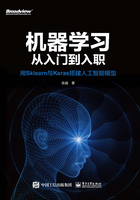
2.2 机器学习的环境准备
本节主要介绍如何搭建机器学习的环境。实际上,搭建机器学习环境并不复杂,其顺序如下:①安装编译语言Python;②安装包;③安装适用于Python的集成开发环境(Integrated Development Environment,IDE)。
2.2.1 安装编译语言Python
Python是一种面向对象的解释型计算机程序设计语言,由荷兰人Guido van Rossum于1989年发明,第一个公开发行版发行于1991年。
Python是纯粹的自由软件,源代码和解释器CPython遵循GPL(GNU General Public License)协议。Python语法简洁清晰,强制用空白符作为语句缩进是其特色之一。
Python具有丰富和强大的库。它常被昵称为胶水语言,能够将使用其他语言制作的各种模块(尤其是C/C++)很轻松地联结在一起。常见的一种应用情形是,使用Python快速生成程序的原型(有时甚至是程序的最终界面),而对其中有特别要求的部分则用更合适的语言改写。例如,3D游戏中的图形渲染模块性能要求特别高,可以用C/C++重写,而后封装为Python可以调用的扩展类库。需要注意的是,在使用扩展类库时需要考虑平台问题,因为某些扩展库可能不提供跨平台的实现。
其安装也特别简单,在https://www.python.org即可下载相应版本的安装包,笔者推荐3.x版的Python。
Windows环境下
(1)在https://www.python.org/downloads/windows下载Python-3.x的.msi文件,单击安装包。
(2)配置环境变量,在环境变量path之后加上Python的安装目录。
(3)调用cmd,输入Python,如果出现Python的命令行页面,则安装成功。
Mac OS环境下
(1)在https://www.python.org/downloads/mac-osx下载Python-3.x的.pkg文件,单击安装包即可。
(2)打开终端,输入命令Python3,如果出现Python的命令行界面,则安装成功。
或者通过命令行方式进行安装。
(1)在终端窗口中,输入如下命令:

(2)安装完成后,输入命令Python3,如果出现Python的命令行界面,则安装成功。
Linux环境下
(1)在https://www.python.org/downloads/source下载Python-3.x的.tgz文件,单击安装包即可。
(2)解压并进入解压目录下,输入如下命令:

(3)安装完成后,输入命令python,如果出现Python的命令行界面,则安装成功。
2.2.2 安装包
Python安装完成之后,但并不是全部,因为在实际Python编程中会用到一些扩展包,而这些扩展包还需要安装,其安装命令也十分简单。
·安装包的基本用法如下:

·如果对安装包的版本有要求,则可以使用如下命令:

·如果某些包需要更新,则可以使用如下命令:

当然,读者在搭建Python环境时与互联网可能是断开的,这个时候使用以上命令安装包可能无法成功,但这并非无法解决,可以通过下载指定的包(其格式为.whl),并复制到需要安装包的环境下,输入如下命令即可:

至此,Python的基本环境搭建完成。
2.2.3 安装适用于Python的集成开发环境
虽然Python的基本环境已搭建完成,但是为了程序开发的便捷性,还需要安装一些集成开发环境。鉴于Python的社区十分强大,目前已有很多功能强大的集成开发环境,本节主要介绍一些目前主流的集成开发环境。
Jupyter Notebook
Jupyter Notebook是一个开放源码的Web应用程序,可以创建和共享包含实时代码、方程式、可视化和叙述性文本的文档。其用途主要包括数据清洗和转换、数值模拟、统计建模、数据可视化、机器学习等。Jupyter Notebook的界面如图2-3所示。

图2-3 Jupyter Notebook的界面
Jupyter Notebook的安装过程如下。
(1)输入如下命令:

(2)安装完成后,输入如下命令并启动:

(3)在浏览器中输入http://<YOUR_IP>:<YOUR_PORT>即可进入Jupyter Notebook的界面。
PyCharm
PyCharm是一种Python IDE,带有一整套可以帮助用户在使用Python语言开发时提高其效率的工具,如调试、语法高亮、Project管理、代码跳转、智能提示、自动完成、单元测试、版本控制等。此外,该IDE提供了一些高级功能,主要用于支持Django框架下的专业Web开发。PyCharm的界面如图2-4所示。

图2-4 PyCharm的界面
PyCharm的安装也十分方便,目前该IDE只支持Windows和iOS两套系统,在获得安装包之后,单击“安装”按钮。安装完毕后,开启PyCharm指定Python安装路径即可使用。PyCharm的操作界面如图2-5所示。

图2-5 PyCharm的操作界面